Tid for å gi neste bilde litt mer dybde og atmosfære. I denne guiden vil du lære hvordan du kan lage en tiltalende refleksjon i et briller som minner om stilen fra «Preacher». Du vil se hvordan du med enkle verktøy i Photoshop kan oppnå fascinerende effekter uten å miste tålmodigheten.
Viktige innsikter
- Hvordan du fyller inn en gul fargeaksent i brillene.
- Bruk av smartobjekter for effektiv redigering.
- Bruk av filtre for å skape en realistisk effekt.
- Tips for å bruke pensel-børster for mer kreativ frihet.
Trinn-for-trinn-guide
1. Forberedelser og fargeklatt
Først trenger du et grunnlag for effekten din. I mitt forrige prosjekt laget jeg allerede et gult punkt som jeg ønsker å plassere i brillene. Sørg for at dette punktet er opprettet som et smartobjekt, slik at du enkelt kan redigere det senere. Du kan dobbeltklikke på smartobjektet for å starte redigeringen.
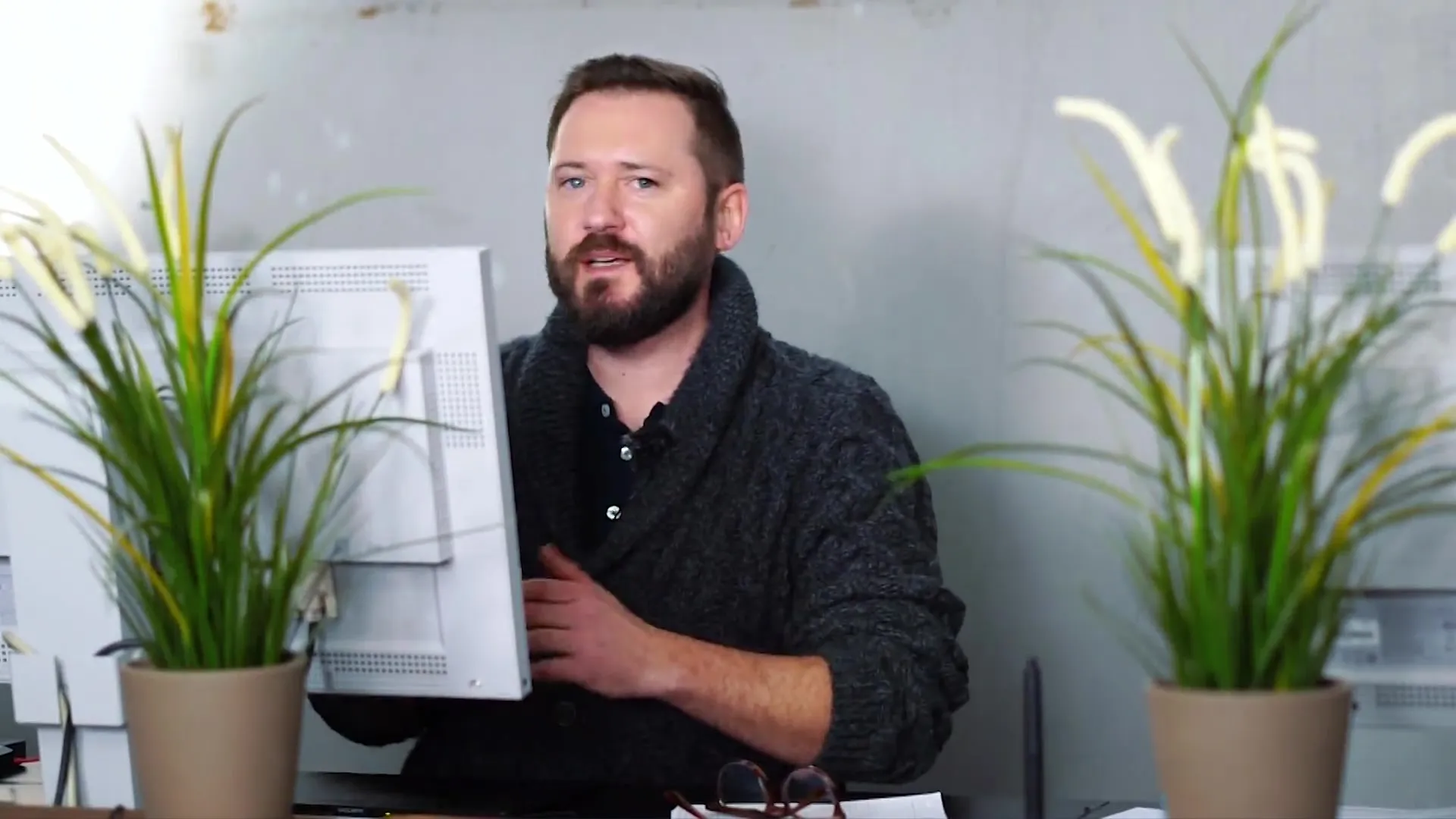
2. Justeringer av fargeklatten
Når du er inne i smartobjektet, velg en gul fargeflate. Dette vil gi deg ønsket fargeklatt. For å gi punktet mer dybde, legg til en ytre glød. Gå til effekten "Glød utenfor" og velg en rød farge. Sørg for at opasiteten er på 100 % slik at gløden kommer til sin rett.
3. Bruk av pensel-børster
En interessant måte er å bruke pensel-børster for å generere skyer som også skal reflekteres i brillene. Last ned en pensel-børste og bruk den på en rød fargeflate. Ikke glem å bruke en klipmask for å få effekten der du vil ha den. Med dette trinnet blir refleksjonen i brillene mer levende.
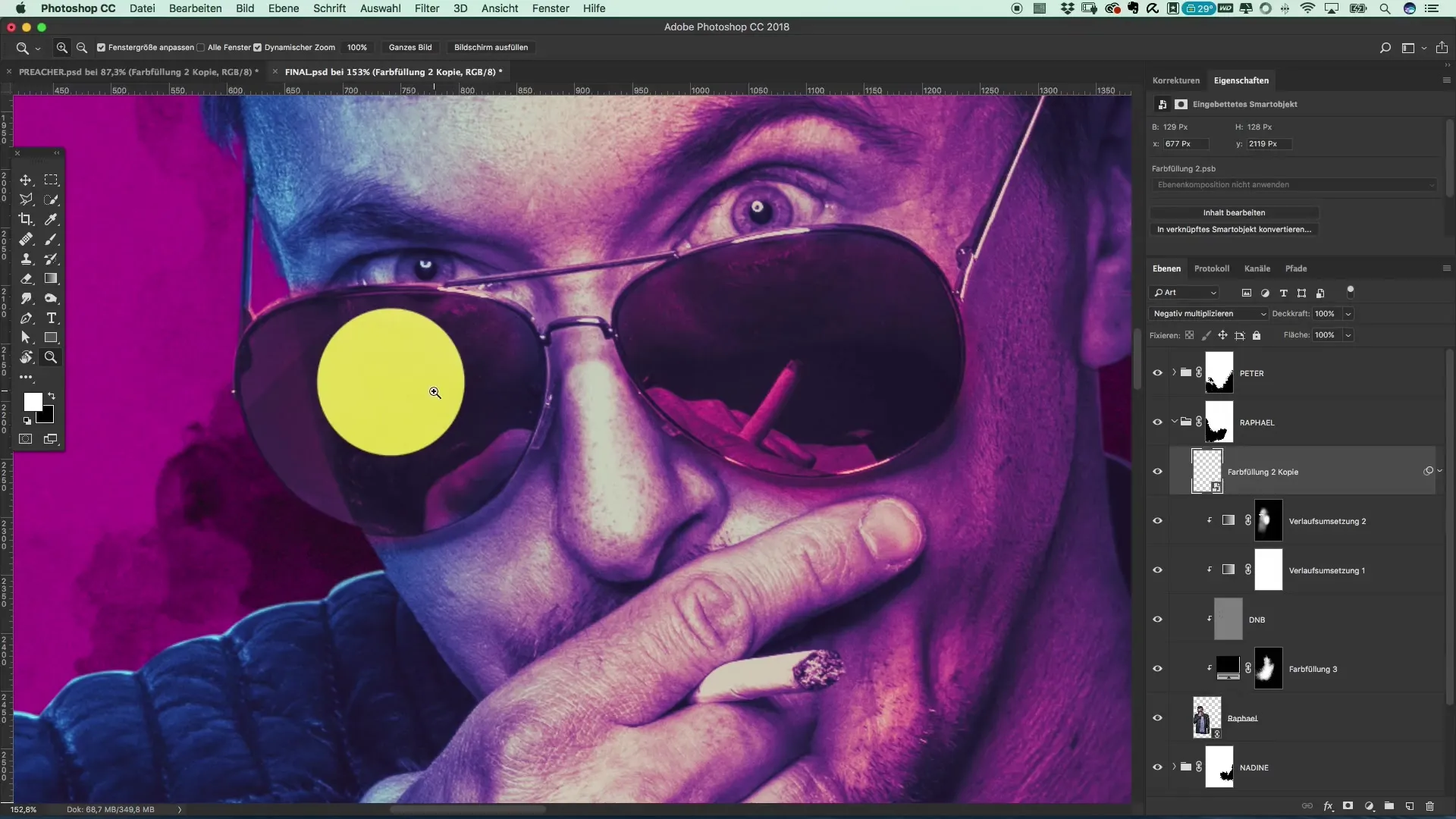
4. Plassering av solen
Nå som du har fargeeffekten, er det på tide å integrere solen i bildet. Plasser den i øverste hjørne av scenen din og husk å duplisere den senere. Dette hjelper med å skape et harmonisk bilde som opprettholder balansen mellom de to sidene av plakaten din.
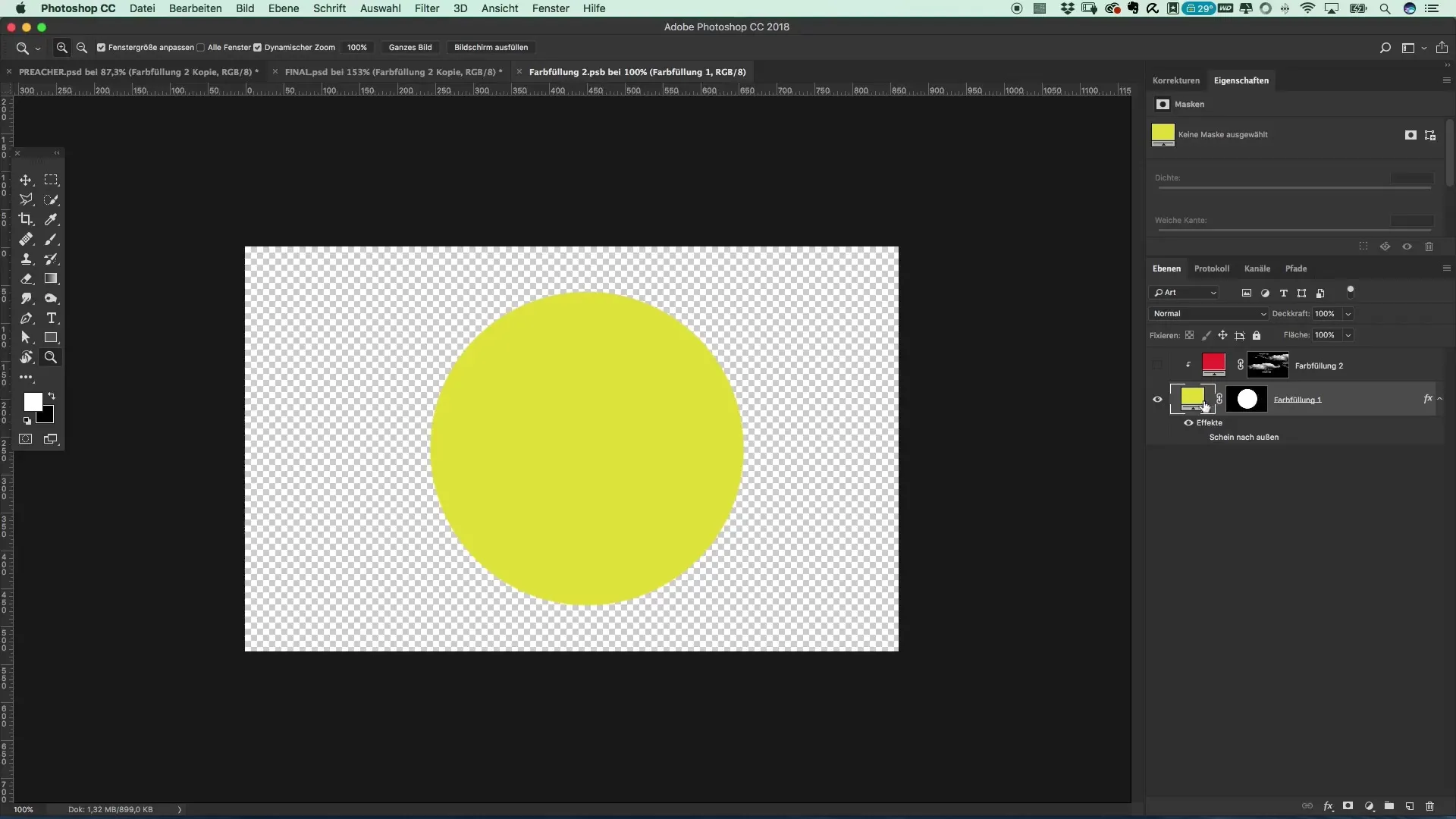
5. Autentisitet gjennom filtre
For en mer realistisk gjengivelse bør du bruke noen filtre på solen. Jeg har endret fyllmetoden til "negativ multiplisere" for å dempe glødeffekten. Dette trinnet er avgjørende for å gjøre solen mindre aggressiv og mer realistisk.
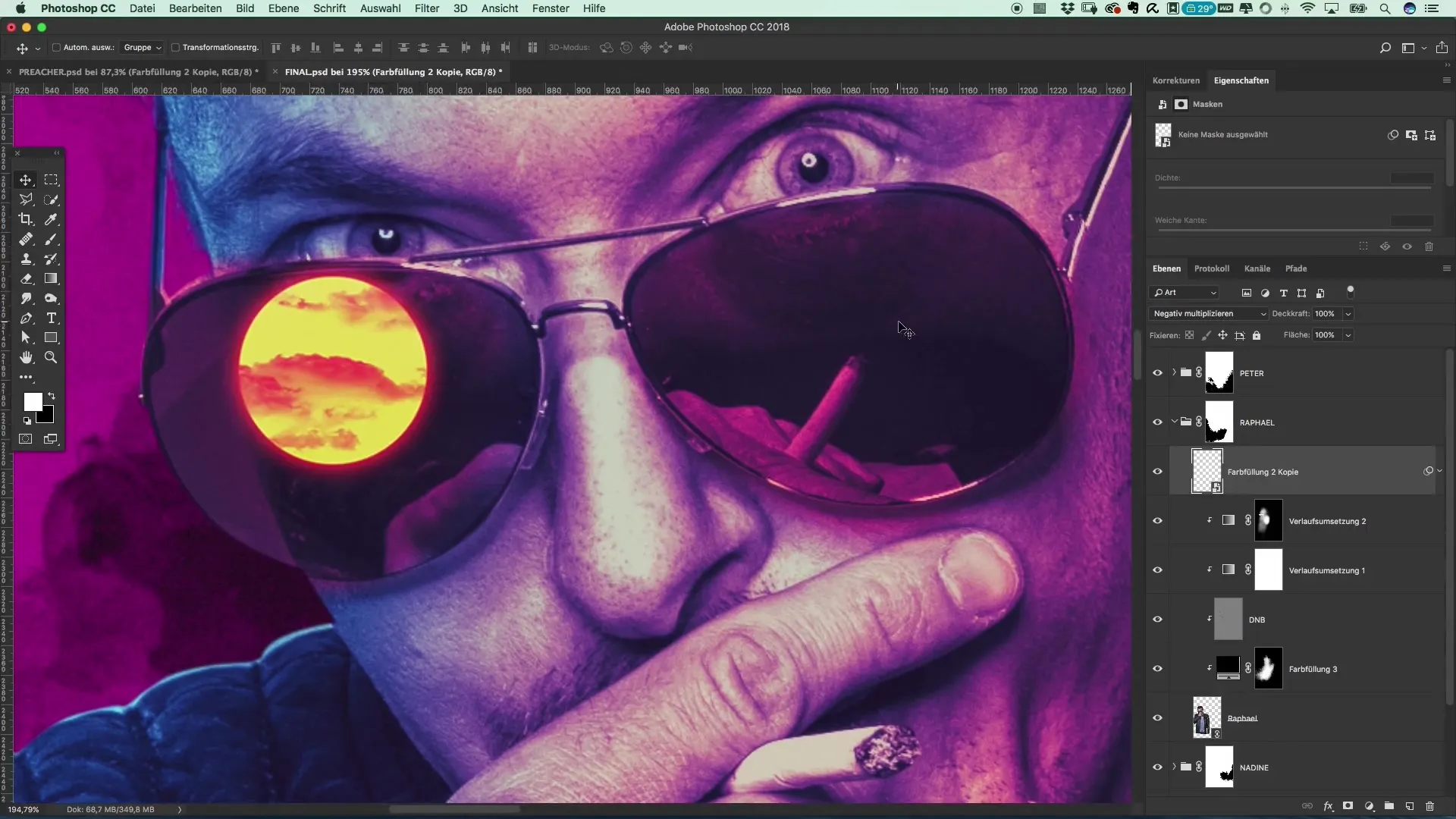
6. Bruke uskarphetsfilter
Et annet viktig punkt for det autentiske utseendet er bruken av et uskarphetsfilter. Gå til “Filter” -> “Uskarphetsfilter” og bruk en mild uskarphet på omtrent 1,4. Dette gjør bildet mer harmonisk totalt sett.
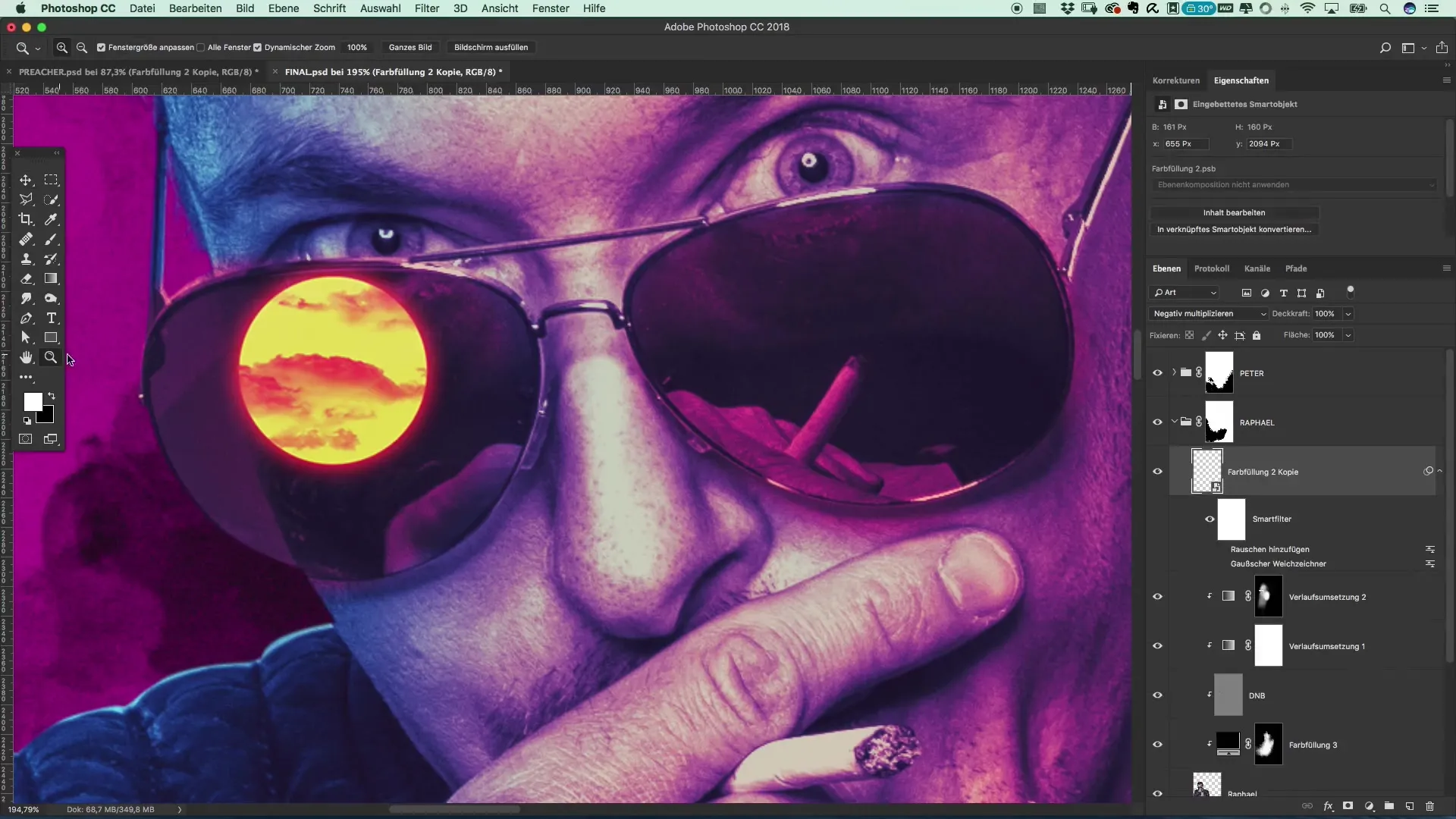
7. Legge til støy
For å unngå at hele komposisjonen virker så steril, er det viktig å legge til litt støy. Bruk "Legg til støy"-filteret på en styrke på 3. Dette gir bildet nødvendig harmoni og gjør solen mer troverdig.
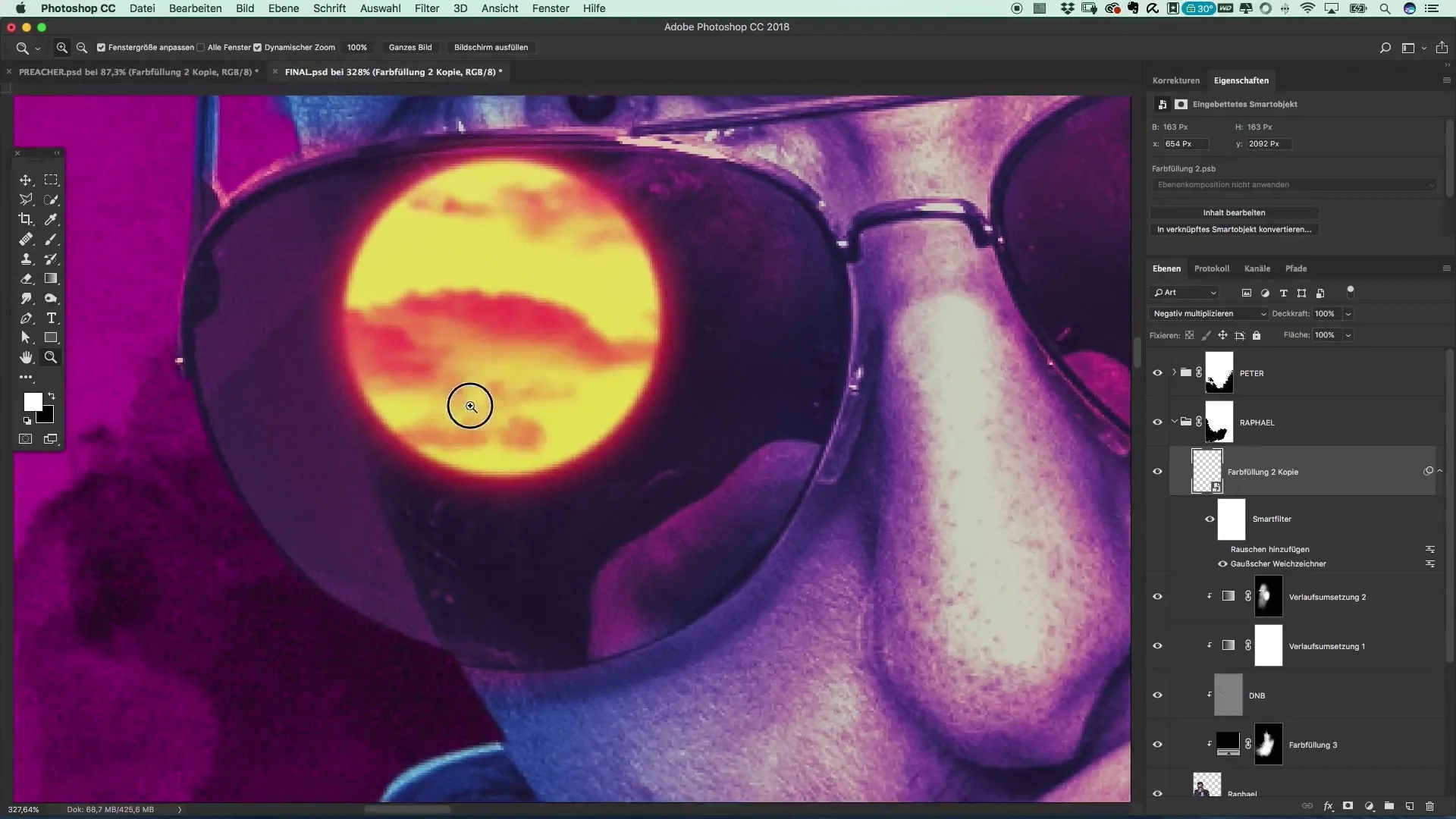
8. Duplisere og gruppere
Nå kan du enkelt duplisere solen og flytte den til den andre siden av bildet. Legg begge sol-lagene i en gruppe for å forbedre organiseringen av arbeidsområdet ditt. Ikke glem å gi gruppen et passende navn, for eksempel "Briller".
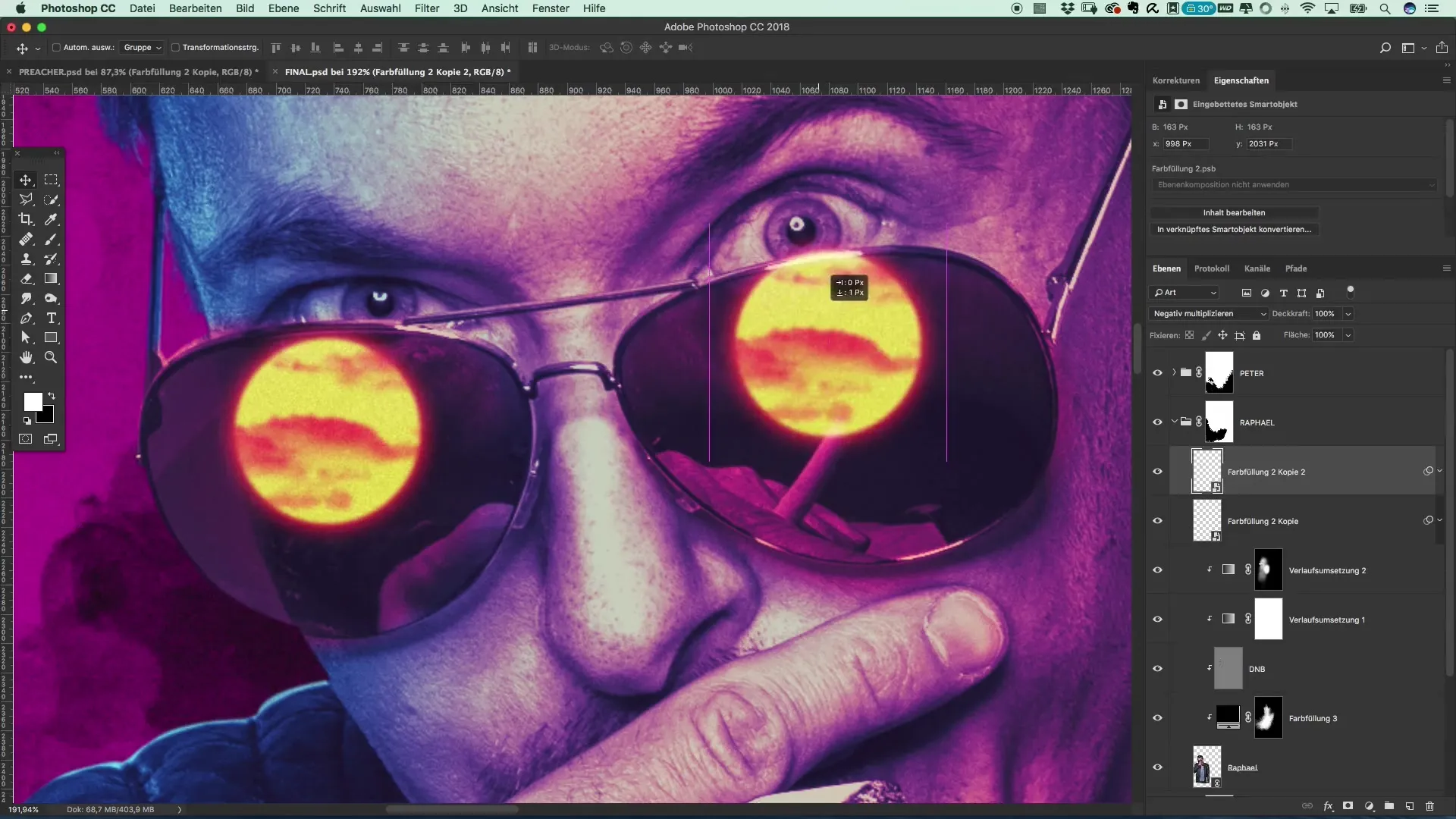
9. Finjustering av masken
Til slutt bør du justere eventuelle problematiske områder, som overflødig lys. Bruk en maske med 100 % svart farge for å mørkne de lyse områdene. Pass på at du bruker en pensel med lav hardhet og middels størrelse for å få en myk kant.
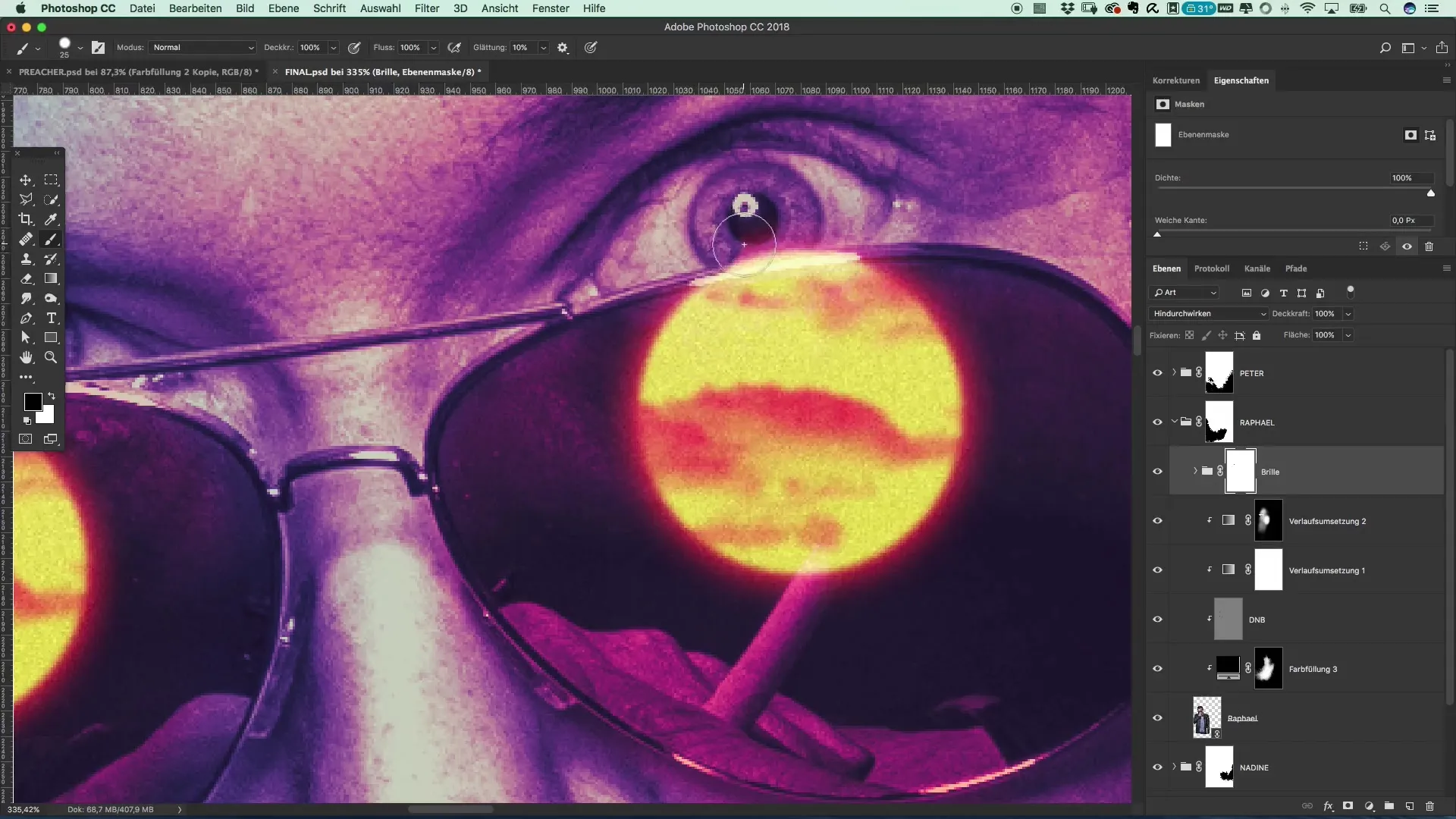
10. Endelige justeringer
Den siste finishen er å dra refleksjonen inn i brillene, slik at den passer perfekt til motivet. Med disse smartobjektene har du også fleksibiliteten til å gjøre justeringer når som helst, enten du vil ha mer støy eller mykere kanter.

Oppsummering – Filmplakat i stil med Preacher – Trinn-for-trinn-guide til refleksjon i brillene
Ved å bruke teknikkene nevnt ovenfor har du nå lært hvordan du kan lage en realistisk refleksjon i et par briller med enkle midler i Photoshop. Bruk effektene og verktøyene kreativt for å gjøre plakatene dine interessante og tiltalende.
Ofte stilte spørsmål
Hvordan bruker jeg smartobjekter i Photoshop?Smartobjekter lar deg redigere lag ikke-destruktivt, slik at justeringer alltid kan angres.
Hvordan kan jeg justere effektene og filtrene i Photoshop?Ved å dobbeltklikke på det aktuelle laget kan du når som helst gjøre endringer på de påførte effektene.
Hvilken pensel-børste skal jeg bruke for skyer?Velg en pensel som er myk og puffete for å oppnå best mulig effekt.
Trenger jeg spesielle filtre for uskarphetseffekten?Nei, standard "Uskarphetsfilter" i Photoshop er tilstrekkelig for å oppnå et mykt utseende.
Hvordan demper jeg aggressive farger i illustrasjonen min?Ved å endre fyllmetoden til "negativ multiplisere" kan du balansere aggressive farger.


